Enostaven in hiter vodnik za root dostop do Androida

Po rootanju telefona Android imate poln dostop do sistema in lahko zaženete številne vrste aplikacij, ki zahtevajo root dostop.
Če nenehno pošiljate velike datoteke, ste zagotovo doživeli trenutek, ko je bila datoteka prevelika za pošiljanje. Kadar koli se to zgodi, je najboljše, kar lahko storite, stisniti datoteko, da bo datoteka manjša.
Ker verjetno skoraj vse počnete iz svoje naprave Android, je tukaj seznam aplikacij za Android, ki vam bodo pomagale stisniti datoteke. Aplikacije na seznamu so brezplačne in enostavne za uporabo.
WinZip je ena izmed najbolj priljubljenih aplikacij za Android za stiskanje datotek. Ima nekaj nakupov v aplikaciji, vendar so možnosti stiskanja datotek brezplačne.
Če želite stisniti svoje datoteke, odprite aplikacijo in pojdite na mesto, kjer imate datoteko, ki jo želite stisniti. Aplikacija bo prikazala možnosti za dostop do vaše kartice SD ali zunanje kartice SD. Poiščite datoteko in se prepričajte, da boste izbrali pravo datoteko, jo tapnite.
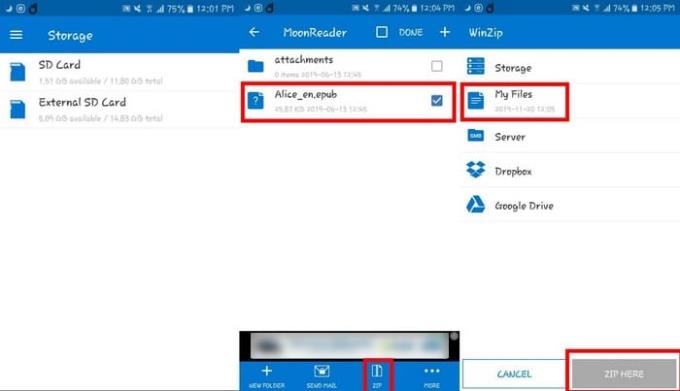
WinZip bo nato uporabil in aplikacijo, ki bi jo že morali imeti v telefonu, da vam pokaže datoteko, ki jo nameravate stisniti. Če imate pravega, se vrnite nazaj in dolgo pritisnite na datoteko. Na dnu se prikaže možnost stisnjenja datoteke.
Prav tako boste morali izbrati, kam želite stisniti datoteko. Izbirate lahko med možnostmi, kot so:
Ko izberete, kam želite stisniti datoteko, tapnite modri gumb Zip Here v spodnjem desnem kotu. Postopek naj traja le nekaj sekund.
RAR ni dober samo za stiskanje datotek, ampak je tudi odlična izbira, ko gre za ekstrakcijo. Aplikacija deluje tudi kot osnovni raziskovalec in upravitelj datotek. RAR lahko stisne datoteke kot TAR, RAR, ZIP, GZ, BZ2, 7Z, XY, ISO in ARJ.
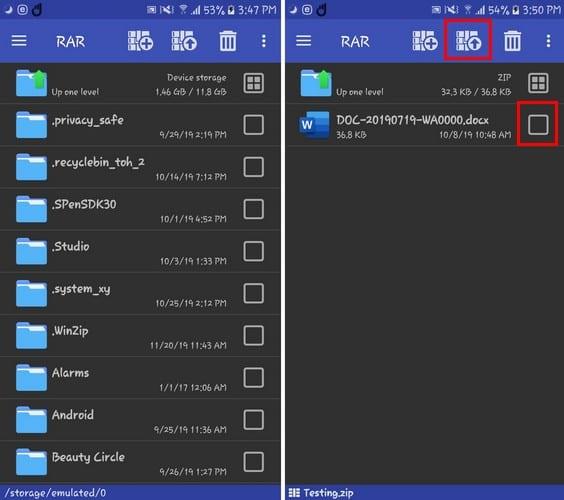
Če želite stisniti datoteko, odprite aplikacijo in pojdite na datoteko, ki jo želite stisniti. Prepričajte se, da je polje poleg datoteke potrjeno in tapnite ikono s puščico navzgor (na vrhu). Morali boste nastaviti možnosti arhiviranja, toda po tej nastavitvi ste pripravljeni.
Druga priljubljena aplikacija, ki jo lahko uporabite za stiskanje in razpakiranje datotek v 7Zipper . Ko namestite aplikacijo, bo razloženo, kaj lahko naredi vsaka možnost. Tako ničesar ne prepustite naključju in se dotaknete napačne izbire.
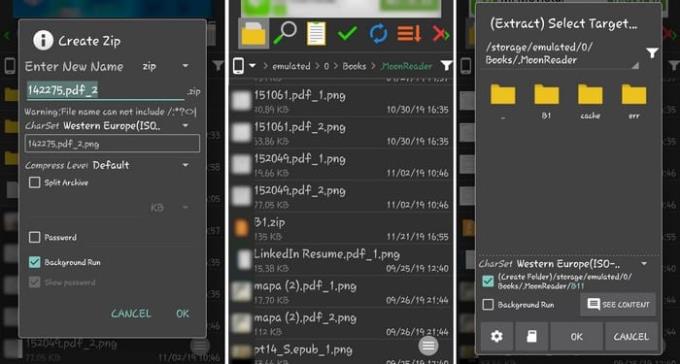
Datoteko lahko hitro stisnete tako, da greste na mesto, kjer imate datoteko, in jo dolgo pritisnete. Novo okno z veliko izbiro možnosti, kot so:
Aplikacija lahko deluje tudi kot pregledovalnik besedil, koledar fotografij, optični bralnik medijev in druge uporabne stvari. Aplikacija je brezplačna z neinvazivnimi oglasi.
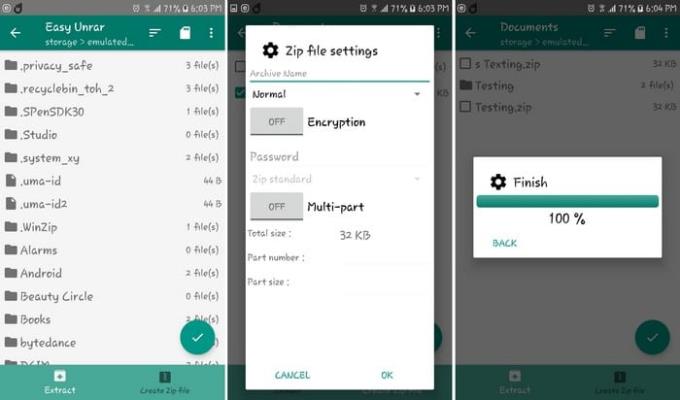
Stiskanje datotek je tudi lahka naloga na Easy Unrar . Aplikacija je prijazna začetnikom in vas ne zasipa s preveč funkcijami ali oglasi.
Ko prvič odprete aplikacijo, boste videli možnosti za ekstrahiranje stisnjene datoteke ali ustvarjanje lastne. Če želite stisniti svojo prvo datoteko, tapnite možnost Ustvari datoteko Zip in vsaka datoteka bo nenadoma imela potrditveno polje ob strani.
Izberite datoteko, ki jo želite stisniti, in tapnite kljukico v krogu. Videli boste tudi možnosti za šifriranje datoteke in dodajanje gesla. Ko končate z nastavitvijo, tapnite V redu in postopek bo trajal le nekaj sekund.
S stiskanjem datoteke lahko prihranite precej prostora, kar bo zelo olajšalo postopek pošiljanja. Katero aplikacijo boste najprej preizkusili? Sporočite mi v spodnjih komentarjih.
Po rootanju telefona Android imate poln dostop do sistema in lahko zaženete številne vrste aplikacij, ki zahtevajo root dostop.
Gumbi na vašem telefonu Android niso namenjeni le prilagajanju glasnosti ali prebujanju zaslona. Z nekaj preprostimi nastavitvami lahko postanejo bližnjice za hitro fotografiranje, preskakovanje skladb, zagon aplikacij ali celo aktiviranje funkcij za nujne primere.
Če ste prenosnik pozabili v službi in morate šefu poslati nujno poročilo, kaj storiti? Uporabite pametni telefon. Še bolj sofisticirano pa je, da telefon spremenite v računalnik za lažje opravljanje več nalog hkrati.
Android 16 ima pripomočke za zaklenjen zaslon, s katerimi lahko po želji spremenite zaklenjen zaslon, zaradi česar je zaklenjen zaslon veliko bolj uporaben.
Način slike v sliki v sistemu Android vam bo pomagal skrčiti videoposnetek in si ga ogledati v načinu slike v sliki, pri čemer boste videoposnetek gledali v drugem vmesniku, da boste lahko počeli druge stvari.
Urejanje videoposnetkov v sistemu Android bo postalo enostavno zahvaljujoč najboljšim aplikacijam in programski opremi za urejanje videoposnetkov, ki jih navajamo v tem članku. Poskrbite, da boste imeli čudovite, čarobne in elegantne fotografije, ki jih boste lahko delili s prijatelji na Facebooku ali Instagramu.
Android Debug Bridge (ADB) je zmogljivo in vsestransko orodje, ki vam omogoča številne stvari, kot so iskanje dnevnikov, namestitev in odstranitev aplikacij, prenos datotek, root in flash ROM-e po meri ter ustvarjanje varnostnih kopij naprav.
Z aplikacijami s samodejnim klikom. Med igranjem iger, uporabo aplikacij ali opravil, ki so na voljo v napravi, vam ne bo treba storiti veliko.
Čeprav ni čarobne rešitve, lahko majhne spremembe v načinu polnjenja, uporabe in shranjevanja naprave močno vplivajo na upočasnitev obrabe baterije.
Telefon, ki ga mnogi trenutno obožujejo, je OnePlus 13, saj poleg vrhunske strojne opreme premore tudi funkcijo, ki obstaja že desetletja: infrardeči senzor (IR Blaster).







